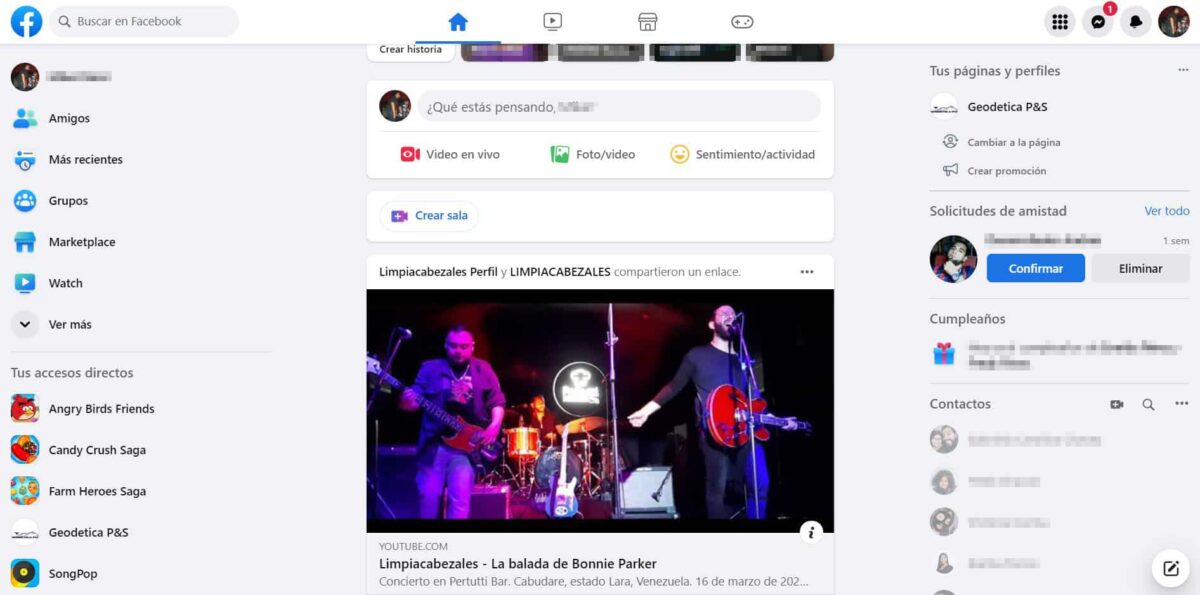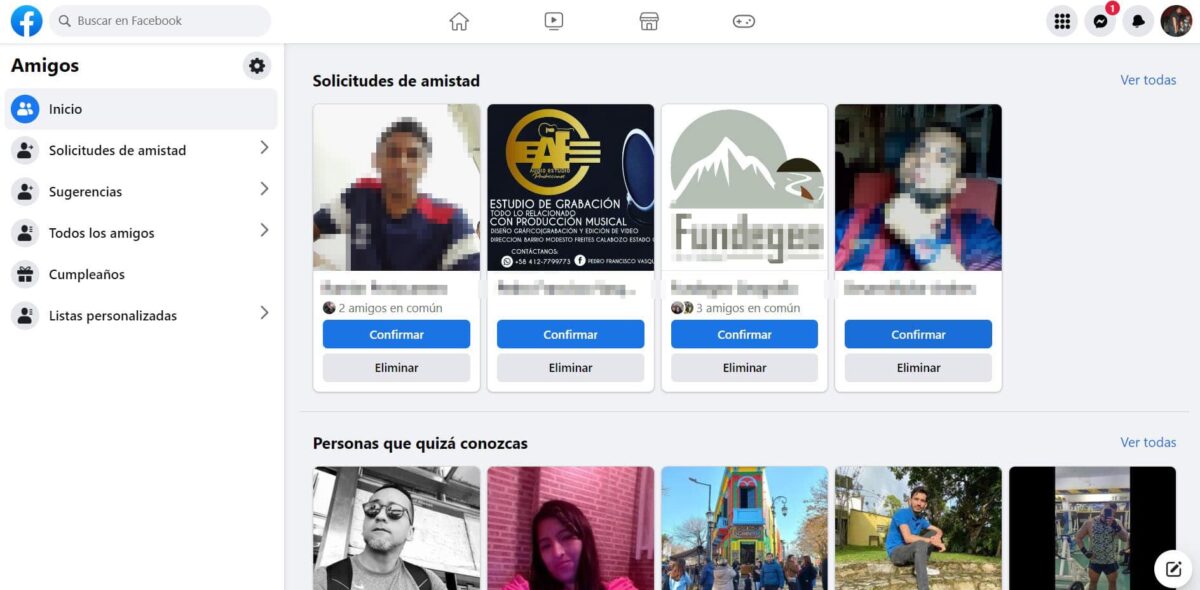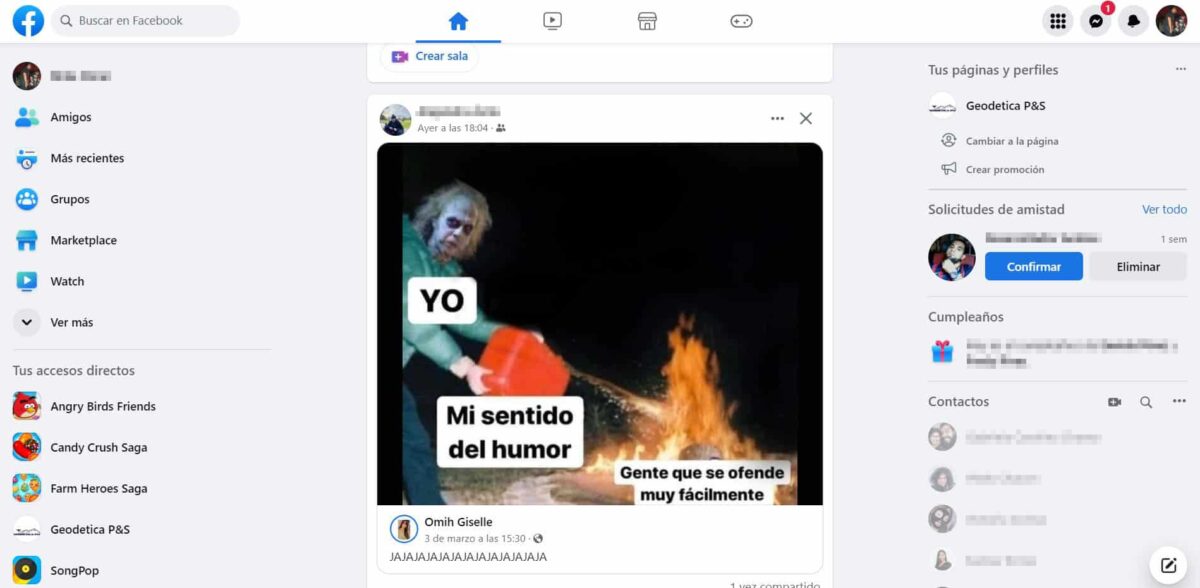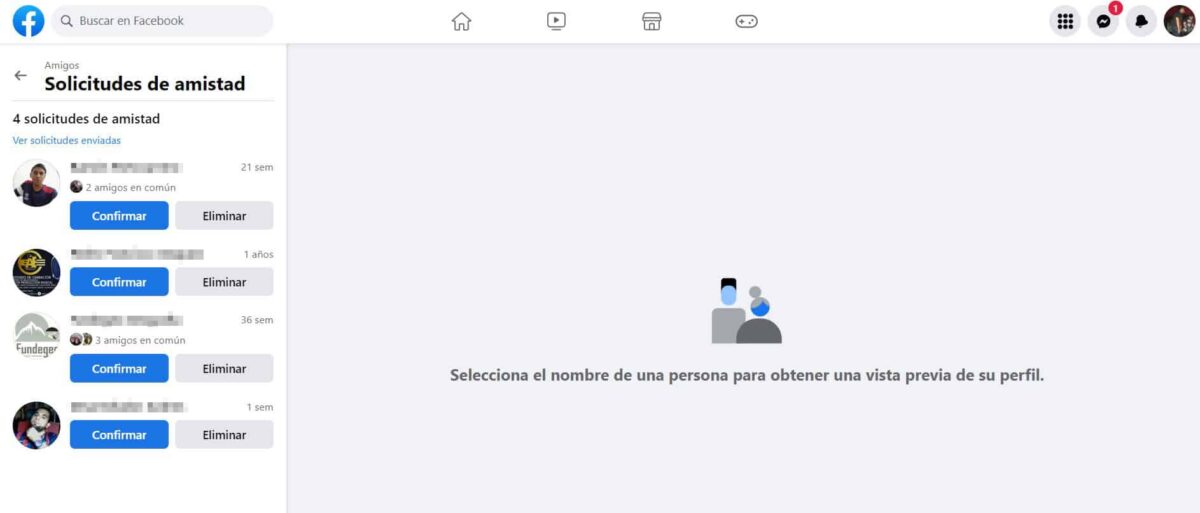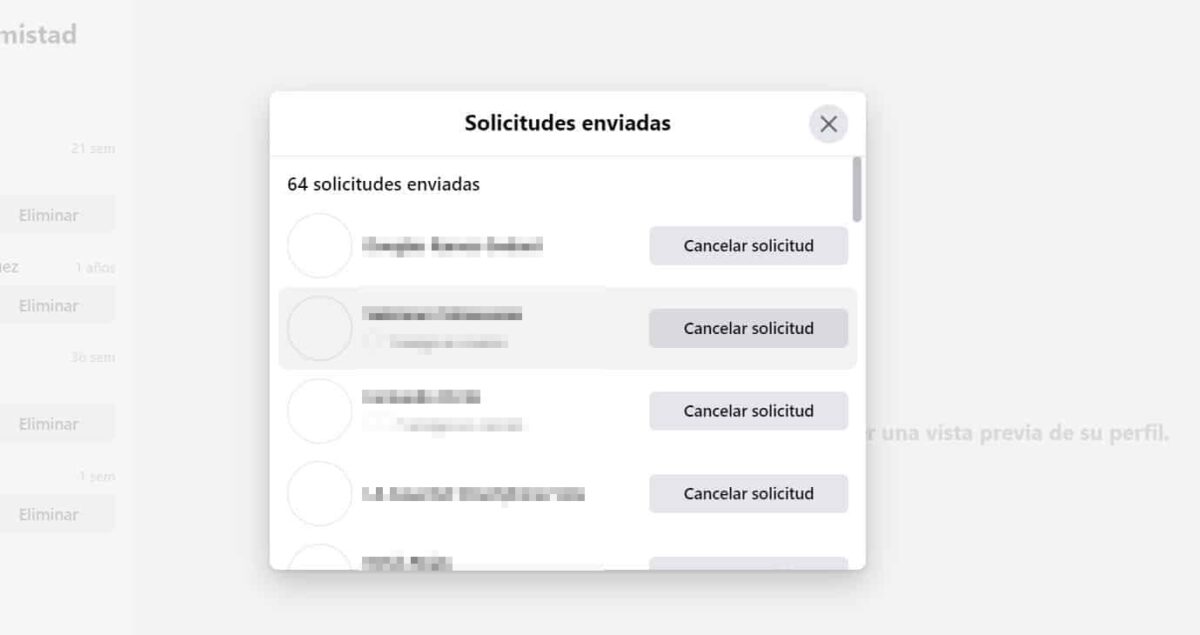Откройте для себя способы удалить запросы в друзья на фейсбуке, независимо от того, являетесь ли вы тем, кто их отправил, или просто получили их. В этой заметке мы расскажем вам о существующих методах, позволяющих не подружиться с пользователем, которого вы не хотите или просто пригласили по ошибке.
Все мы знаем популярную платформу Facebook, одна из самых популярных социальных сетей и это все еще в силе. Это обрело новую жизнь благодаря поглощению Meta другими популярными проектами, такими как WhatsApp или Instagram.
Чтобы пользоваться контентом других пользователей, Facebook требует, чтобы на платформе существовали дружеские отношения, которые достигаются посредством приглашения или запросы в друзья. То же самое могут сделать обе стороны, и их партнер должен принять или отклонить запрос.
Как удалить запросы в друзья на Facebook
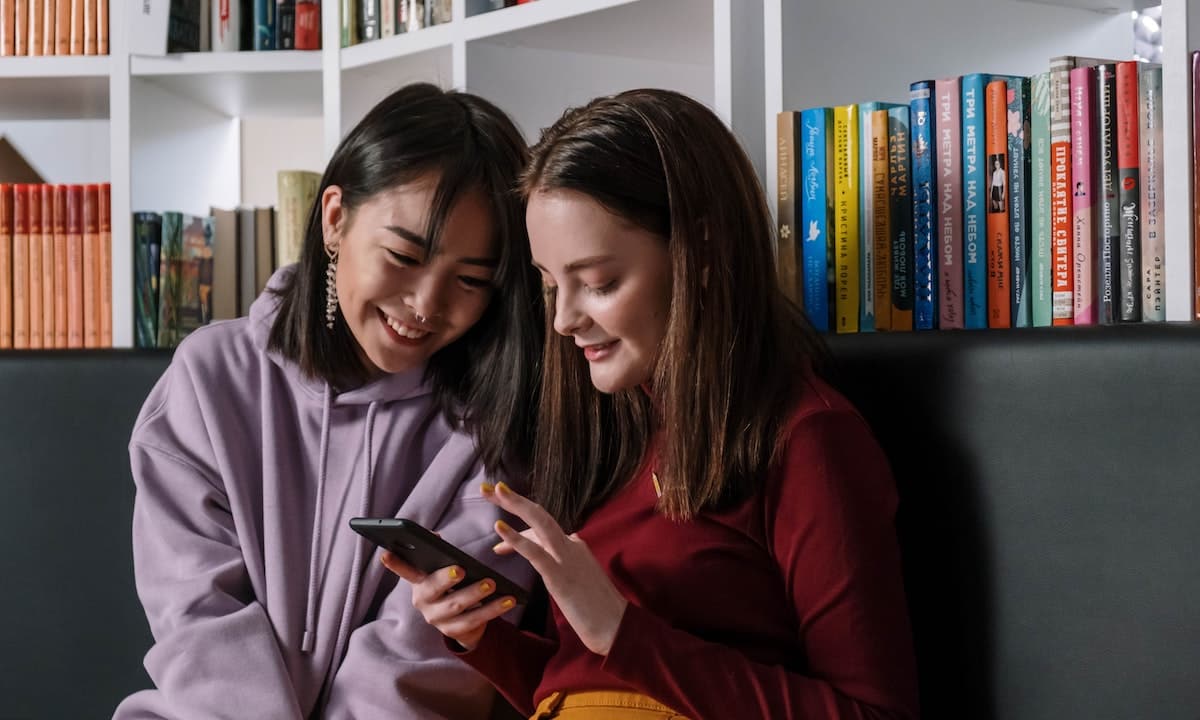
Может случиться что не все запросы, полученные или отправленные, хорошо приняты, поэтому многие из них устраняются и избегают создания дружеской связи между обоими пользователями. Здесь я расскажу вам, как удалить запросы на добавление в друзья на Facebook, вне зависимости от того, были ли они отправлены по ошибке или вы просто не хотите их принимать.
Способ удаления запросов на добавление в друзья, полученных на Facebook
На самом деле это очень просто, благодаря тому, что инженеры, разрабатывавшие платформу, стремиться облегчить процессы, особенно основные, такие как запросы в друзья. Если вы не хотите быть другом на платформе пользователя, отправившего вам приглашение, вы можете легко удалить его следующим образом:
- Войдите на платформу Facebook. Если вы не вошли в систему, вам нужно будет добавить свои учетные данные, такие как адрес электронной почты, номер телефона и пароль.
- Оказавшись внутри, вы сможете увидеть публикации со страниц и других пользователей, заинтересовав этой возможностью левую колонку, где будем искать «Друзья». Здесь появятся не только ваши друзья, но и запросы, которые вы ожидаете.
- Первоначально появятся ожидающие запросы на добавление в друзья, если это не так или у вас их много, вы можете просто нажать на опцию «Просмотреть все", расположенный в правом верхнем углу или в "Запросы друзей", в левой колонке.
- Чтобы устранить каждый из этих запросов, вы можете нажать на кнопку «удалять», который находится под опцией «Подтверждать».
Важно, чтобы вы знали, что при удалении запроса пользователь, отправивший его вам, не получит никакого уведомления, но он может прислать вам новый в любое время. Возможно, после его удаления ваш профиль появится среди профилей людей, которых вы можете знать, предложение Facebook добавить в друзья.
Cuando вы не хотите добавлять в друзья пользователя, который отправил вам запрос, но вы также не хотите, чтобы они делали это снова, у вас есть два варианта, один из которых — заблокировать этот профиль, который больше не сможет взаимодействовать, пока вы не решите отменить блокировку.
Второй вариант и, возможно, один из наиболее часто используемых большинством пользователей, не желающих принимать запрос, — оставить его там, не нажимая кнопку «Подтверждать"Или"удалять». Этот оставит запрос там, без какого-либо эффекта, а значит, кто его пошлет, тоже не узнает.
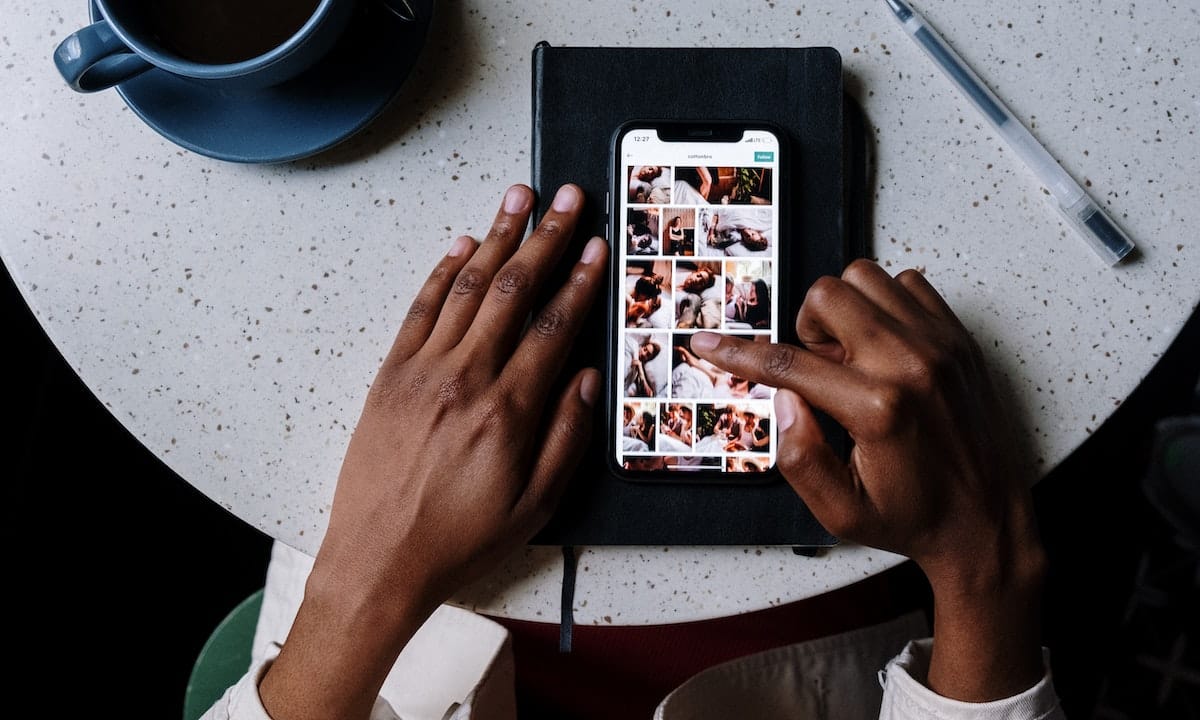
Способ отмены запросов на добавление в друзья, отправленных на Facebook
В случае, если вы отправили ошибочный запрос на добавление в друзья или вы просто пожалели об этом после того, как сделали это, не волнуйтесь, есть способ изменить этот случай, если другой пользователь еще не принял. Вот как это сделать:
- Войдите со своими учетными данными на официальный сайт Facebook.
- Как только вы увидите содержимое, вы должны перейти в левый столбец и найти опцию «Друзья», где, как и в предыдущем разделе, будем нажимать.
- Снова в левой колонке найдите «Запросы друзей». Здесь будут отображаться как отправленные, так и полученные, только они не будут видны напрямую. Первоначально вы найдете полученные в столбце, а также сможете увидеть небольшую ссылку с надписью «Просмотр отправленных запросов», мы должны нажать на него.
- Всплывающий экран покажет вам все отправленные запросы, и справа от каждого из них вы сможете увидеть кнопку с надписью «Отменить запрос».
- После того, как мы нажмем на нее, под именем пользователя появится сообщение о том, что мы успешно отменили запрос.
Как видите, этот метод очень прост в исполнении, поэтому я уверен, что у вас не возникнет проблем, когда вы сделаете это самостоятельно. Пожалуй, единственное нудное, как в удалении полученных, так и отправленных запросов, это то, что мы должны сделать вручную один за другим. По этой причине я рекомендую, если вы хотите их устранить, не позволяйте им накапливаться, потому что работа будет казаться бесконечной.
Надеюсь, я помог вам, мы прочитаем в другой раз. Если у вас есть какие-либо вопросы или комментарии, вы можете оставить их в комментариях.